Bestellabfragen: Kühlartikel
Kurz erklärt
In diesem Fenster können Sie das Umbuchen in solche Warenkörbe veranlassen.
Mit dem Konfigurationsparameter Bestellabfrage bei Kühlartikeln legen Sie fest, ob beim Bestellen eines Kühlartikels die Bestellabfrage angezeigt werden soll. Standardmäßig ist dieser Konfigurationsparameter aktiviert.
Sie finden den Konfigurationsparameter in den Systemeinstellungen der Warenlogistik, Gültigkeitsbereich 'Systemparameter' auf der Seite Bestellabfragen.
Mehr dazu im Thema 'Bestellabfrage - Systemeinstellungen Warenlogistik'.
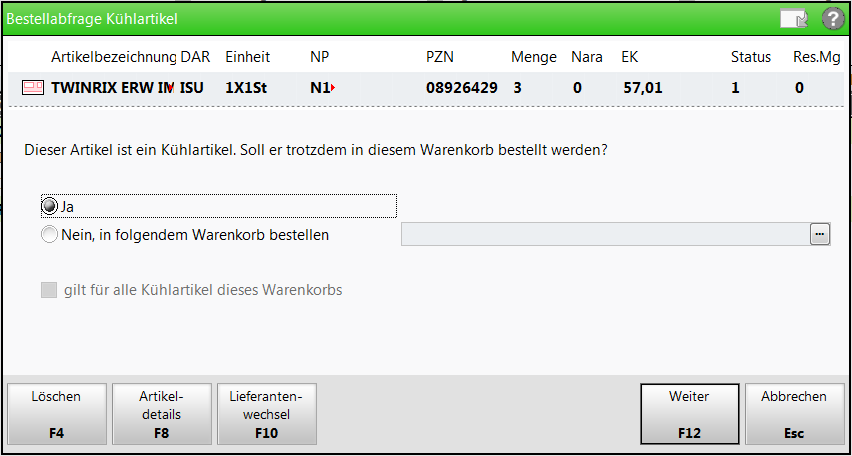
Im oberen Bereich des Fensters werden Ihnen die wichtigsten Informationen zur aktuell bearbeiteten Position angezeigt.
-
Abgabebestimmungen:

Rezeptpflicht 
BtM 
Blutprodukt 
Hämophilieprodukt 
Blut- und Hämophilieprodukt 
NonRX-Blutprodukt 
T-Rezept 
genereller Substitutionsausschluss 
bedingter Substitutionsausschluss 
Klinikbaustein 
apothekenpflichtiger Artikel 
Überlagerung mit diesem Symbol signalisiert die Notwendigkeit zur Überwachung des verschreibungspflichtigen bzw. nicht verschreibungspflichtigen Arzneimittels. - Artikelbezeichnung und weitere Artikeldetails.
- DAR - Darreichungsform-Kennzeichen
- Einheit - Packungsgrößenangabe in Menge und Einheit
- NP - Normpackungsgröße
- Importinformation:
 Originalpräparat,
Originalpräparat,  EU-Import (Reimport) oder
EU-Import (Reimport) oder  Hilfstaxe.
Hilfstaxe.
-
Symbol 'Artikelinformation' ggf. kombiniert mit sonstigen Informationen

aktuelle Info (nicht länger als 6 Monate zurückliegend) 
eigene Info 
aktuelle und eigene Info 
aktuelle, eigene und sonstige Info 
eigene und sonstige Info 
sonstige Info: Teedrogen-, Gelbe Liste Information zum Präparat oder Teilbarkeit/Mörserbarkeit, Produkt- und Anbieter-Informationen
- Symbol 'Vertriebsinformation':
 Zum Artikel liegt ein Angebot vor.
Zum Artikel liegt ein Angebot vor.  Artikel ist nur über den Anbieter zu beziehen.
Artikel ist nur über den Anbieter zu beziehen.  Artikel enthält einen versorgungsrelevanten Wirkstoff.
Artikel enthält einen versorgungsrelevanten Wirkstoff.  Artikel enthält einen versorgungsrelevanten Wirkstoff und zum Artikel liegt ein Angebot vor.
Artikel enthält einen versorgungsrelevanten Wirkstoff und zum Artikel liegt ein Angebot vor.  Artikel enthält einen versorgungsrelevanten Wirkstoff und ist nur über den Anbieter zu beziehen.
Artikel enthält einen versorgungsrelevanten Wirkstoff und ist nur über den Anbieter zu beziehen. - PZN - Pharmazentralnummer
- Menge - Zeigt die gewünschte Bestellmenge.
- Nara - Zeigt eine ggf. für diese Position gewährte Naturalrabattmenge.
- EK - Einkaufspreis
- Status - Lagerstatus des Artikels
- Bestand - Aktueller Bestand des Artikels.
- Res.Mg - Aktuell in einem Verkaufsvorgang reservierte Menge des Artikels.
Folgende Einstellungen können Sie vornehmen:
- Ja - Aktivieren Sie diese Option, wenn der Artikel mit dem Warenkorb bestellt werden soll, in dem er zurzeit erfasst ist.
- Nein, in folgendem Warenkorb bestellen - Aktivieren Sie diese Option, wenn der Artikel mit einem anderen Warenkorb bestellt werden soll.
Mit öffnen Sie das Fenster Warenkorbauswahl und können dort einen anderen Warenkorb wählen.
öffnen Sie das Fenster Warenkorbauswahl und können dort einen anderen Warenkorb wählen. - gilt für alle Kühlartikel dieses Warenkorbs - Aktivieren Sie diese Option, wenn Ihre Einstellungen in diesem Fenster für alle Kühlartikel aus dem Warenkorb angewendet werden soll.
Funktionstasten
- Löschen - F4 - Löschen der Bestellposition nach Abfragemeldung.
- Artikeldetails - F8 - Wechselt in die Artikelverwaltung zur Ansicht der Artikeldetails.
- Lieferantenwechsel - F10 - Ermöglicht den Wechsel des Lieferanten für die Position. Mehr dazu im Thema 'Lieferantenwechsel: Einzelne Positionen umbuchen'.
- F12 - Weiter bzw. F12 - Fertigstellen: Führt die eingestellte Aktion durch. Danach wird automatisch die nächste Bestellabfrage zum Bearbeiten geöffnet.
Wenn Sie die letzte noch offene Bestellabfrage bearbeitet haben, wird mit F12 das Bearbeiten der Bestellabfragen abgeschlossen.
Kühlartikel im Warenkorb belassen
Wenn der Kühlartikel im aktuellen Warenkorb verbleiben soll, können Sie die Einstellungen lassen, wie sie sind.
 Wenn alle Kühlartikel im aktuellen Warenkorb verbleiben sollen, aktivieren Sie die Option
Wenn alle Kühlartikel im aktuellen Warenkorb verbleiben sollen, aktivieren Sie die Option  gilt für alle Kühlartikel dieses Warenkorbs.
gilt für alle Kühlartikel dieses Warenkorbs.
Drücken Sie F12 - Weiter, um diese Bestellabfrage abzuschließen.
Falls noch weitere Abfragen zu bearbeiten sind, öffnet sich automatisch das Fenster der nächsten Bestellabfrage.
Kühlartikel umbuchen
Wollen Sie den Kühlartikel in einen anderen Warenkorb umbuchen, gehen Sie wie folgt vor:
- Aktivieren Sie die Option Nein, in folgendem Warenkorb bestellen.
- Klicken Sie auf den Browse-Button [...].
 Das Fenster Warenkorbauswahl öffnet sich.
Das Fenster Warenkorbauswahl öffnet sich. - Wählen Sie den Warenkorb aus, in den der Artikel umgebucht werden soll.
- Drücken Sie F12 - OK, um die Auswahl zu übernehmen.
- Wenn alle Kühlartikel des Warenkorbs in den neu gewählten umgebucht werden sollen, aktivieren Sie die Option gilt für alle Kühlartikel dieses Warenkorbs.
- Drücken Sie F12 - Weiter.
 Der bzw. die Kühlartikel werden in den ausgewählten Warenkorb umgebucht.
Der bzw. die Kühlartikel werden in den ausgewählten Warenkorb umgebucht.
Falls noch weitere Abfragen zu bearbeiten sind, öffnet sich automatisch das Fenster der nächsten Bestellabfrage.
Bestellabfrage konfigurieren
Ob die Bestellabfrage angezeigt wird und nach welchen Kriterien sie arbeitet, stellen Sie mit den folgenden Konfigurationsparametern ein:
Bestellabfrage - Systemeinstellungen Warenlogistik
Sie finden Sie in den Systemeinstellungen der Warenlogistik, Gültigkeitsbereich 'Systemparameter', auf der Seite Bestellabfragen.
